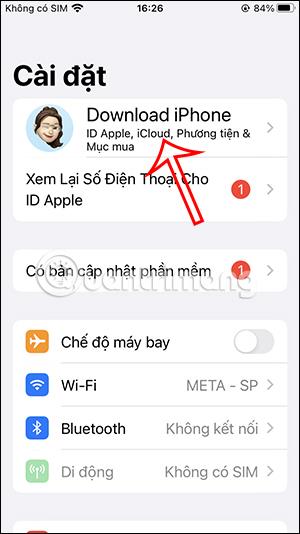Paprastai žiniatinklyje galite pasiekti „iCloud“ duomenis, tokius kaip kontaktai, kalendoriai, nuotraukos, užrašai, priminimai, dokumentai ir t. t. Tačiau prieiga prie „Apple ID“ duomenų iš „iCloud“ žiniatinklio taip pat sukuria spragų įsilaužėliams. Sukčiai slapta pavagia jūsų asmeninius duomenis. Nuo 16 versijos „iOS“ „Apple“ leido vartotojams išjungti prieigą prie debesies iš žiniatinklio, kad būtų dar labiau apsaugoti „iCloud“ duomenys. Toliau pateiktame straipsnyje bus paaiškinta, kaip išjungti „iCloud“ prieigą iš žiniatinklio.
Instrukcijos, kaip išjungti „iCloud“ prieigą iš žiniatinklio
Atminkite, kad naudojamame „iOS“ / „iPadOS“ įrenginyje turi būti įdiegta „iOS 16.2“ arba naujesnė operacinės sistemos versija.
1 žingsnis:
„IPhone“ sąsajoje vartotojai spustelėja „Nustatymai“ , tada viršuje spustelėkite „Apple ID“ paskyrą .

2 žingsnis:
Perjunkite į naują sąsają, čia spustelėkite „iCloud“, kad pakoreguotume „iCloud“ nustatymus.

3 veiksmas:
Dabar „iCloud“ valdymo sąsajoje vartotojai slenka žemyn, kad pamatytų „iCloud Data Access“ nustatymą žiniatinklyje . Pagal numatytuosius nustatymus šis nustatymas visada įjungtas, kad galėtume pasiekti duomenis iCloud.com ir private.apple.com, kai tik mums to reikia.

4 veiksmas:
Norėdami išjungti nustatymą, leidžiantį pasiekti duomenis iš „iCloud“ žiniatinklio, paslinkite apskritimo mygtuką į kairę. Tada parodykite pranešimų sąsają, kaip parodyta toliau, spustelėkite Neleisti . Iš karto po to funkcija pasiekti „iCloud“ duomenis iš svetainės buvo išjungta ir nebuvo galima pasiekti iš svetainės, kaip įprasta.